
GZ format ကိုအများဆုံးမကြာခဏ gNU / linux လိုင်စင်အောက်ရှိ operating systems များတွင်တွေ့နိုင်သည်။ Data Archiver Unix စနစ်တွင်ထည့်သွင်းထားသော GZIP utility ကိုဤပုံစံ။ သို့ရာတွင်ထိုကဲ့သို့သော extension တစ်ခုပါသောဖိုင်များကို Windows OS မိသားစုတွင်တွေ့နိုင်သည်။ ထို့ကြောင့် GZ ဖိုင်များနှင့်အတူဖွင့်လှစ်ခြင်းနှင့်ကိုင်တွယ်ခြင်းပြ issue နာသည်အလွန်သက်ဆိုင်သည်။
Archives GZ ကိုဖွင့်ရန်နည်းလမ်းများ
GZ အမျိုးအစားသည်လူသိများသော zip အသုံးပြုသူများ (ပထမ ဦး ဆုံးအနေဖြင့်အခမဲ့ရွေးနိုင်သောအသုံးပြုသူများ) နှင့်အလွန်ဆင်တူပြီးမော်ကွန်းတိုက်အစီအစဉ်မှအောက်ပါဖိုင်များကိုဖွင့်သည်။ ၎င်းတို့တွင် Picezip, Picozip, Winzip နှင့် 7-zip နှင့်အတူ Winrar ပါဝင်သည်။ဤပရိုဂရမ်တွင်အိတ်ဆောင်ဗားရှင်း (ကွန်ပျူတာပေါ်တွင်တပ်ဆင်ရန်မလိုအပ်ပါ) အခမဲ့နှင့်ရရှိနိုင်မှုအပါအ 0 င်အားသာချက်များစွာရှိသည်။ သို့သော်အားနည်းချက်များရှိကြောင်း, သော့၏သော့သည် Cyrillic ၏ပံ့ပိုးမှုနှင့်အတူ bug များဖြစ်သည်။ archive ကိုလမ်းကြောင်းပေါ်ရှိရုရှားအက္ခရာများမရှိတော့ပါက GZ ဖိုင်ကိုယ်တိုင်ကခေါင်းစဉ်တွင်မပါရှိပါကအမှားအယွင်းများကိုရှောင်ရှားနိုင်သည်။
နည်းလမ်း 2: Picozip
သေးငယ်သောအချက်ပြမှုတစ်ခုရှိသော်လည်းသာယာသော interface ဖြင့်အဆင်ပြေသောအရင်ထိုးဖောက်ခြင်း။ သူသည် hard disk space အနည်းငယ်သာယူသော်လည်းပြိုင်ဘက်များထက်ပုံစံဖြင့်ထောက်ခံမှုနည်းပါးသည်။
- Archiver ကိုဖွင့်ပြီး "file" menu ကိုသုံးပါ။ Open archive ကိုဖွင့်ပါ။
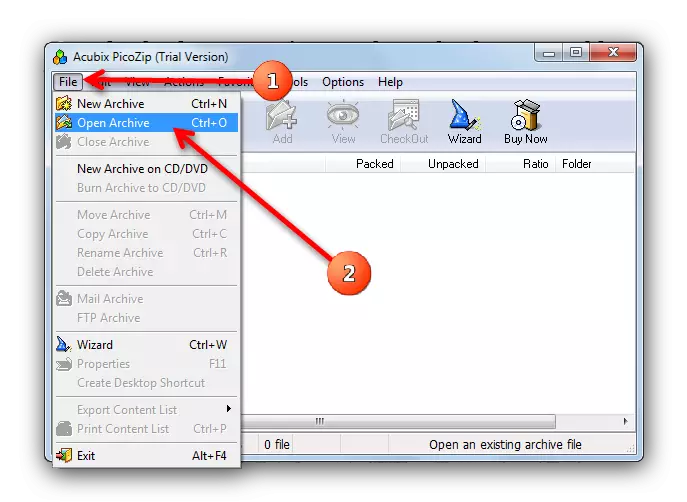
ထို့အပြင် Ctrl + O key ပေါင်းစပ်သို့မဟုတ်ခလုတ်ကိုထိပ်တန်း toolbar ရှိ folder icon ပါသောခလုတ်ကိုသုံးနိုင်သည်။
- ဖွင့်လှစ်လိုက်သော "Explorer" 0 င်းဒိုးသည်သင့်အား GZ format အစီအစဉ်တွင်လိုအပ်သော archive ကိုရှာဖွေရန်နှင့်ဖွင့်ရန်ခွင့်ပြုလိမ့်မည်။
- အဆိုပါ archive picosite အတွက်ဖွင့်လှစ်လိမ့်မည်။
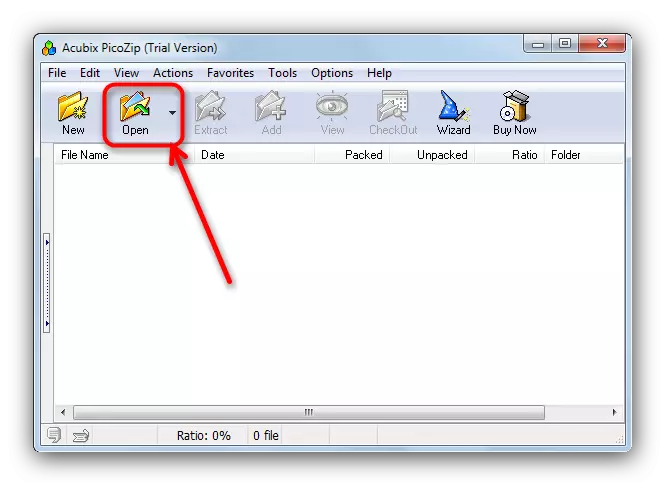
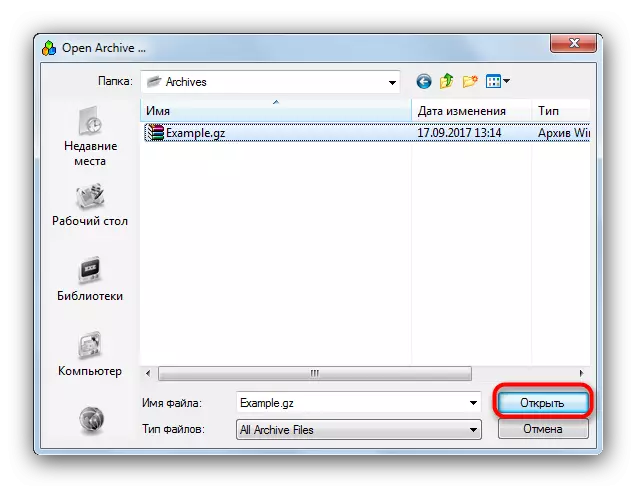
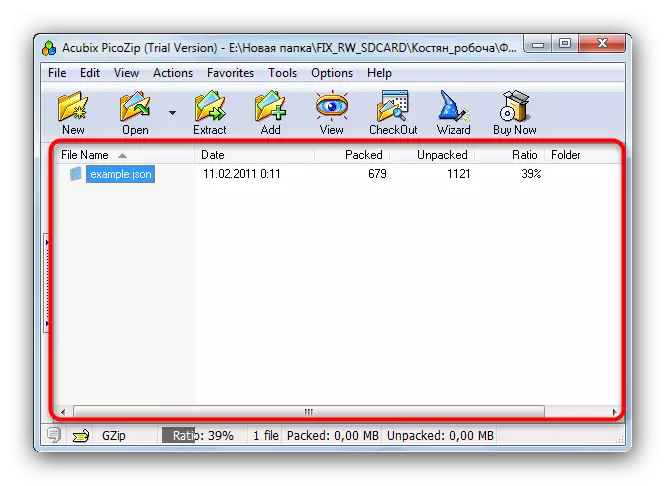
ဤအစီအစဉ်၏အားသာချက်များအပြင်အားနည်းချက်များ, လုပ်ငန်းခွင်၏အောက်ခြေရှိ archive ၏ချုံ့ကိုကြည့်ရှုရန်အခွင့်အလမ်းကိုယူရန်အခွင့်အလမ်းကို ဦး ဆုံးယူပါ။
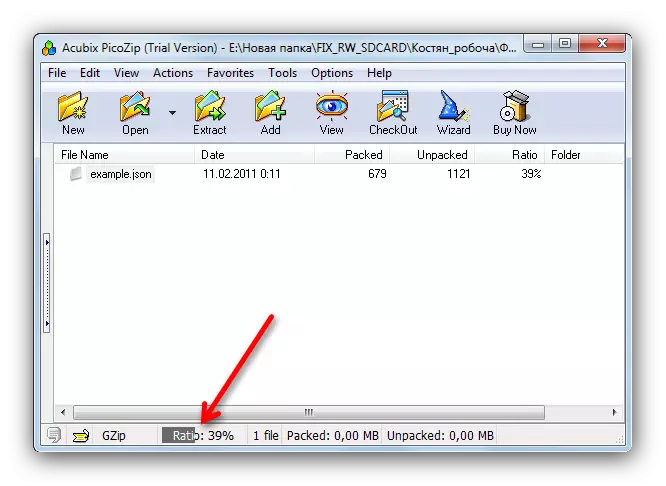
အားနည်းချက်များကို applications အရေအတွက်ကိုထည့်သွင်းစဉ်းစားနိုင်သည် - စမ်းသပ်မှုဗားရှင်းသည် 21 ရက်သာသာလည်ပတ်သည်။
နည်းလမ်း 3: WINZIP
Corel ကော်ပိုရေးရှင်းမှ Winzip သည်အသုံးအများဆုံးပရိုဂရမ်များထဲမှတစ်ခုဖြစ်သည်။ ထို့ကြောင့် GZ အမျိုးအစားအတွက်ပံ့ပိုးမှုစင်တာဤ application သည်သဘာဝအတိုင်းဖြစ်သည်။
- Winzip ကို run ပါ။
- သင်လိုအပ်သောဖိုင်ကိုနည်းလမ်းများစွာဖြင့်ဖွင့်နိုင်သည်။ အလွယ်ကူဆုံး - ထိပ်တန်း toolbar ရှိ folder icon နှင့်ခလုတ်ကိုသုံးပါ။

built-in file manager 0 င်းဒိုးတစ်ခုဖွင့်လှစ်လိမ့်မည်, အောက်ခြေရှိ drop-down menu တွင် drop-down menu တွင် "အားလုံးမော်ကွန်းတိုက် ... " ကိုရွေးချယ်ရန်လိုအပ်သည်။
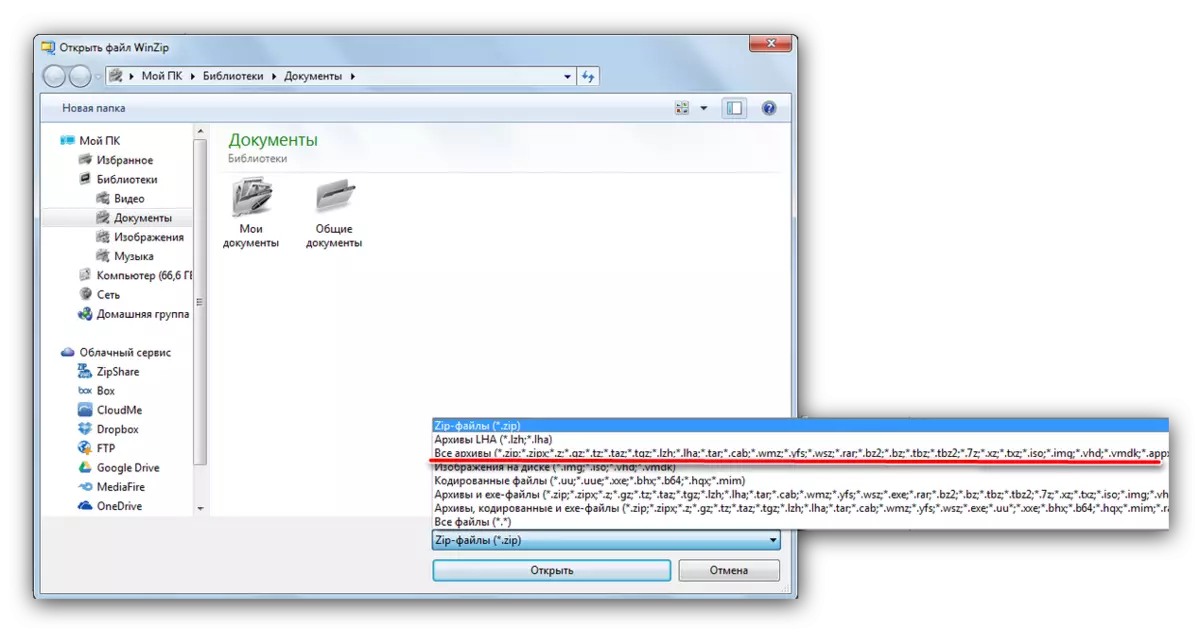
ထို့နောက်သင်လိုအပ်သော gz format ဖြင့် folder သို့သွားပါ။
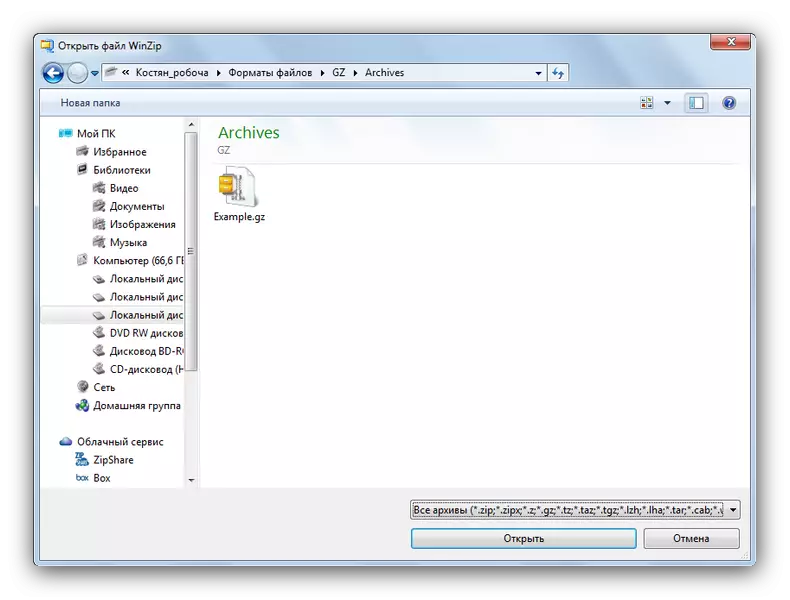
archive ကိုဖွင့်ရန်အခြားနည်းလမ်းများမှာဘယ်ဘက်အပေါ်ထောင့်တွင်တည်ရှိသော application ၏အဓိက menu ကိုဖြစ်လိမ့်မည်။
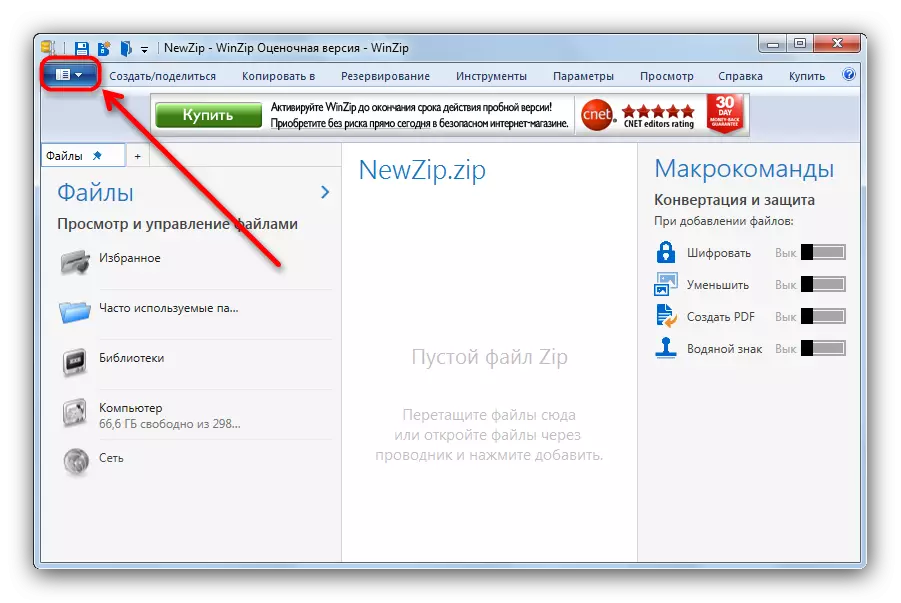
၎င်းကိုမောက်စ်နှင့်နှိပ်ခြင်းဖြင့်၎င်းကိုဖွင့ ်. "Open (PC / Cloud Service မှ" ကိုရွေးပါ။
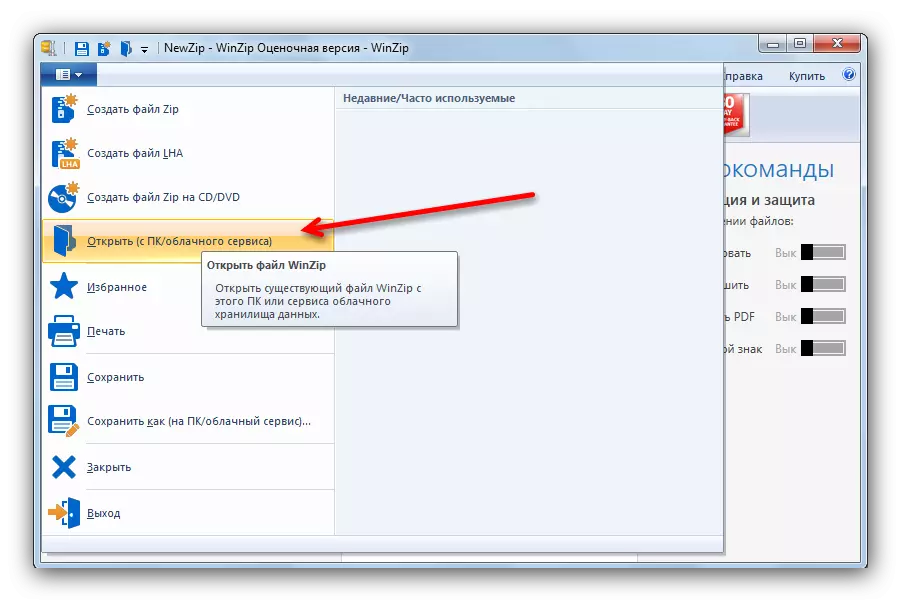
အထက်တွင်ဖော်ပြထားသောလုပ်ရပ်များသည်ဖိုင်မန်နေဂျာထဲသို့ကျလိမ့်မည်။
- ဖိုင်ကိုဖွင့်လိမ့်မည်။ ဘယ်ဘက်ခြမ်းတွင် archive ၏အမည်ကိုအလုပ်လုပ်နေသော 0 င်းဒိုး၏ဗဟိုတွင်ဖော်ပြထားသည်။ ၎င်းတွင်ပါ 0 င်သည့် 0 င်းဒိုး၏ဗဟိုတွင်ပါ 0 င်သည်။
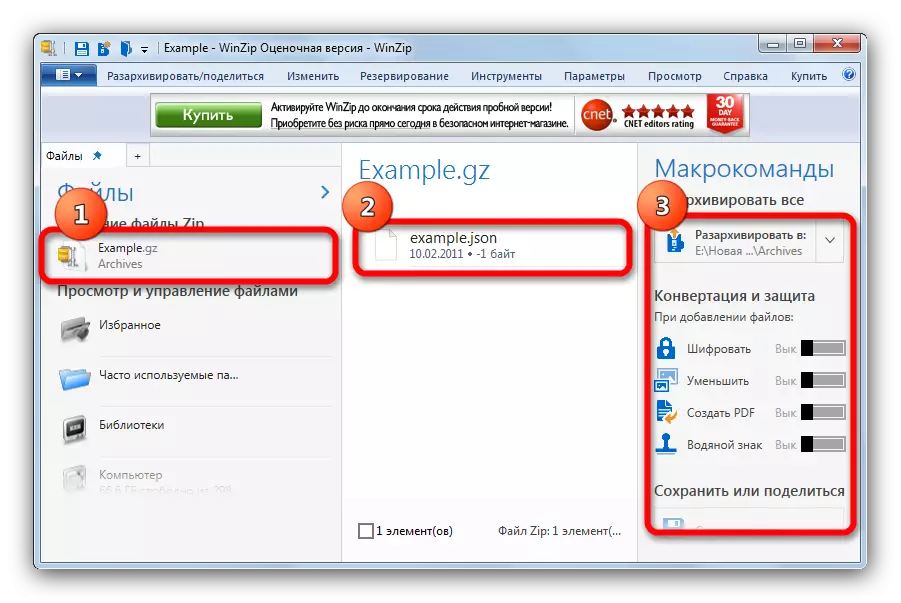

Winzip သည်အဓိပ္ပာယ်တိုင်းတွင်ခေတ်သစ်အရက်သမားဖြစ်ပြီး interface မှ စတင်. စွမ်းရည်များနှင့်အဆုံးသတ်ခြင်းတို့ဖြစ်သည်။ အခြားတစ်ဖက်တွင်မူပရိုဂရမ်၏ခေတ်မီသည်၎င်း၏အားနည်းချက်တစ်ခုဖြစ်ပြီး၎င်းသည်အရင်းအမြစ်များကိုအထူးသဖြင့်သယံဇာတများနှင့် interface သည်အလွန်အကျွံသုံးစွဲသည်။ ကောင်းပြီ, မြင့်မားသောစျေးနှုန်းနှင့်တရားစွဲဆိုမှုဗားရှင်း၏တရားဝင်မှုကာလ၏ကန့်သတ်ချက်များစွာကိုကြောက်လန့်နိုင်ပါတယ်။
နည်းလမ်း 4: 7-zip
ဖိုင်များအတွက်အခမဲ့ဆော့ (ဖ်) ဝဲ၏အကျော်ကြားဆုံးမှာအစပြုသူများအတွက်ဖော်ရွေမှုအရှိဆုံးဖြစ်သည်။
- ကျေးဇူးပြု. မှတ်သားပါ။ ပုံမှန်အားဖြင့်ပရိုဂရမ်သည် desktop ပေါ်တွင်ဖြတ်လမ်းများကိုမဖန်တီးနိုင်ကြောင်းသတိပြုပါ။ ၎င်းကို "Start" - "ပရိုဂရမ်များ" ဖြစ်သော "7-zip" ဖိုင်တွဲမှ "Start" မှဖွင့်နိုင်သည်။
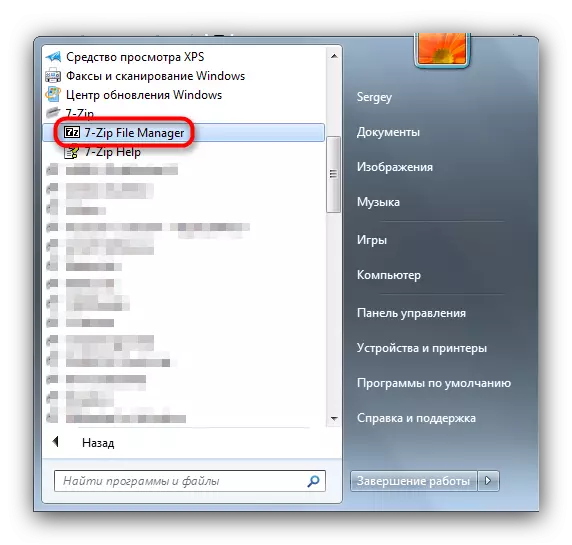
သို့မဟုတ် disk ပေါ်တွင် executable file တစ်ခုရှာဖွေပါ, ပုံမှန်တည်နေရာ - C: \ program forms \ 7-zip \ 7 ပရိုဂရမ်ဖိုင်များ (X86) \ 7-bit ဗားရှင်းကိုသုံးပါက 64-bit os အပေါ်အစီအစဉ်။
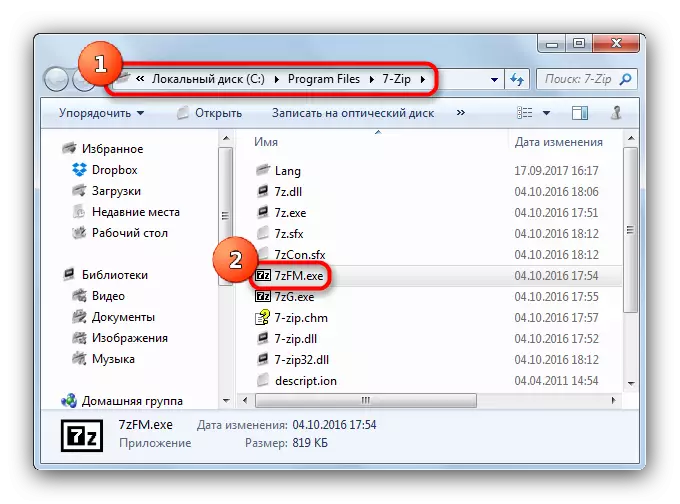
- နောက်ထပ်အရေးယူဆောင်ရွက်မှုအတွက် algorithm သည် "စပယ်ယာ" (ဒီဂရပ်ဖစ် Interface 7-zip 7-zip သည် file manager) နှင့်အတူအလုပ်လုပ်ခြင်းနှင့်ဆင်တူသည်။ "ကွန်ပျူတာ" ကိုဖွင့်ပါ (item ပေါ်ရှိဘယ်ဘက်ခလုတ်ကိုနှစ်ချက်နှိပ်ပါ) ။

ထို့နောက်တူညီသောနည်းလမ်းဖြစ်သောသင်၏ archive ကို gz format ဖြင့်သိမ်းဆည်းထားသည့် disk သို့သွားပါ။
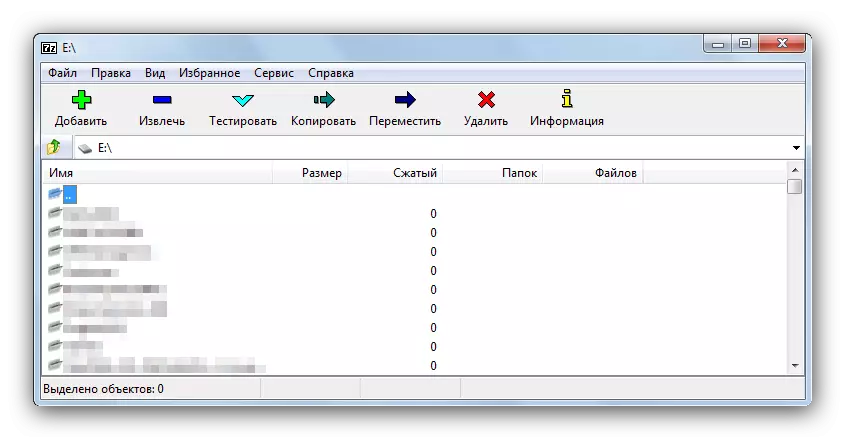
ဒီတော့ဒီတော့ဖိုင်တွဲနဲ့ folder ကိုညာဘက်။
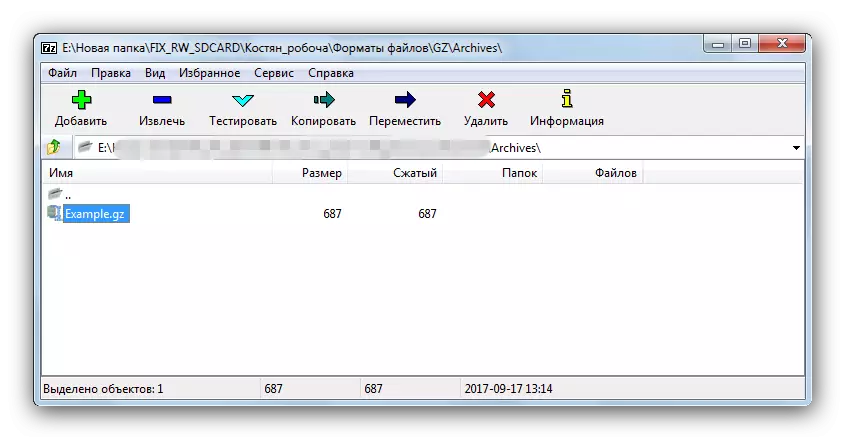
- ဖိုင်ကိုနှစ်ချက် နှိပ်. ဖွင့်နိုင်သည်။
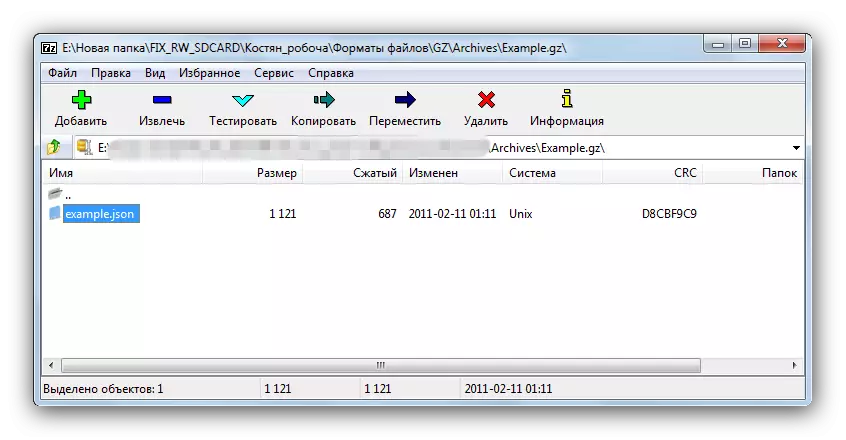
- ဤအရပ်မှသင်လိုအပ်သောလုပ်ရပ်များပြုလုပ်နိုင်ပြီးဖြစ်သည်။ မော်ကွန်းတိုက်ပါအကြောင်းအရာများကိုထုတ်ယူရန်, အသစ်တစ်ခုကိုထည့်ပါ, ၎င်းသည်ပျက်စီးနိုင်သလားစစ်ဆေးပါ။
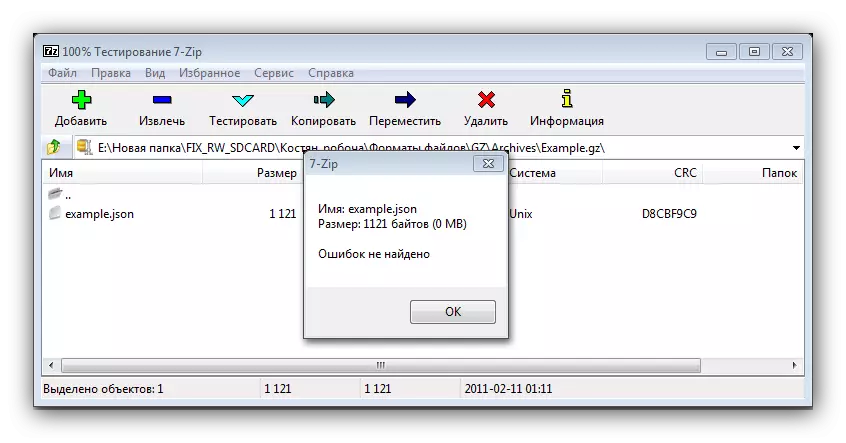
အနည်းဆုံးသော interface ကိုရိုးရိုးရှင်းရှင်းပုံရသော်လည်း 7-zip သည်စွမ်းအားအရှိဆုံးထုတ်လုပ်သူတစ် ဦး ဖြစ်သည်။ အခမဲ့ဆော့ဗ်ဝဲအများစုနည်းတူ၎င်းသည်အဆင်မပြေမှုများနှင့်အကျွမ်းတ 0 င်ရန်ဖြစ်နိုင်သည်။ သို့သော်ဤပရိုဂရမ်ရှိဒေတာချုံ့သည့် algorithms ကိုကမ္ဘာပေါ်တွင်အကောင်းဆုံးတစ်ခုအဖြစ်သတ်မှတ်ထားသည်။
နည်းလမ်း 5: Winrar
မော်ကွန်းတိုက်နှင့်အလုပ်လုပ်ရန်နာမည်ကြီးနှင့်လူကြိုက်အများဆုံးအစီအစဉ်မှာ GZ format များတွင်မော်ကွန်းတိုက်ဖွင့်နိုင်စွမ်းရှိသည်။
အချုပ်အားဖြင့်ကျွန်ုပ်တို့သည်သင်၏မှတ်ချက်များကိုသတိပြုမိရန်မော်ကွန်းတင်ထားသောဖိုင်များနှင့်အလုပ်လုပ်ရန်အွန်လိုင်း 0 န်ဆောင်မှုများကိုသီးခြားတပ်ဆင်ထားသောဖြေရှင်းနည်းများနှင့်ဝေးကွာနေဆဲဖြစ်သည်။ Web options များအပေါ်သီးခြားပရိုဂရမ်များ၏အားသာချက်များသည်စကားဝှက်များဖြင့်စာဝှက်သို့မဟုတ်အကာအကွယ်ပေးထားသောမော်ကွန်းတိုက်နှင့်ပတ်သက်လာလျှင်သိသာထင်ရှားသည်။ ဒါကြောင့်စင်ကြယ်သူ application သည်သန့်ရှင်းသော OS တွင်တပ်ဆင်ထားသည့် "လူကြီးလူကောင်း၏ set" ကိုထည့်သွင်းရန်အချိန်ကြာမြင့်စွာယူလိမ့်မည်။ ကံကောင်းထောက်မစွာပင်ရွေးချယ်မှုသည်အလွန်ကြွယ်ဝသည် - Giant Winrar မှရိုးရိုးရှင်းရှင်းပြေးနိုင်သော်လည်းကောင်းမွန်သောအဆောက်အအုံများနှင့်အဆုံးသတ်ခြင်း။
